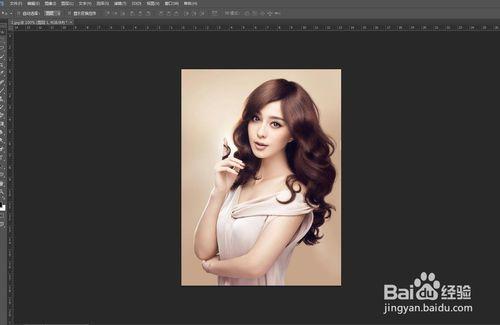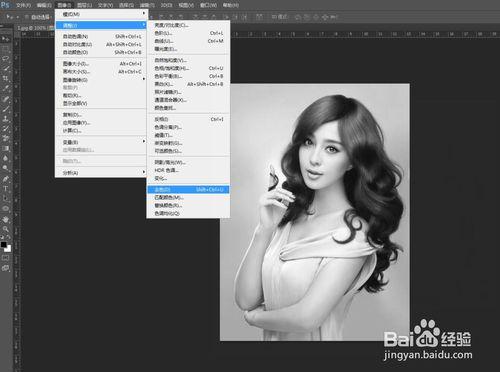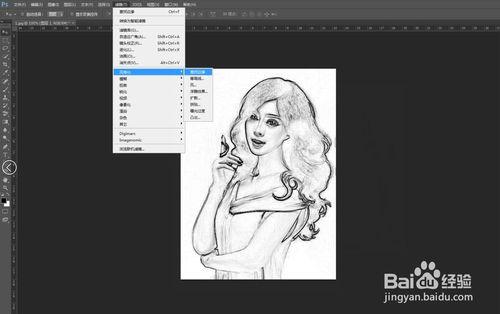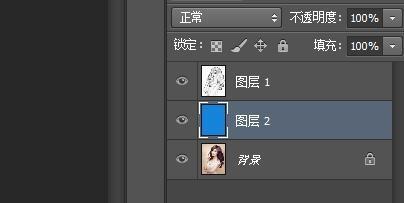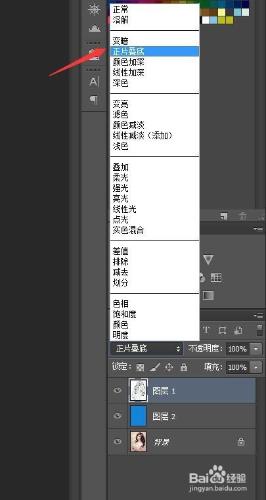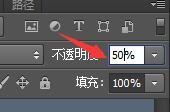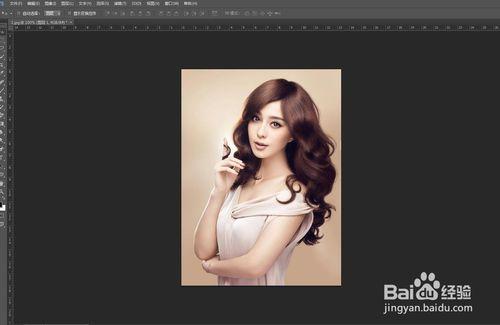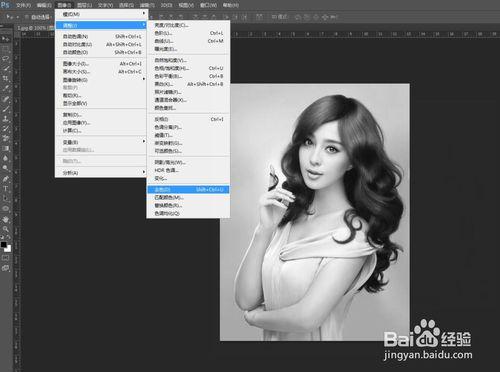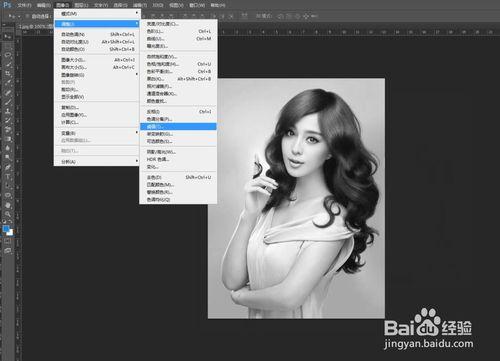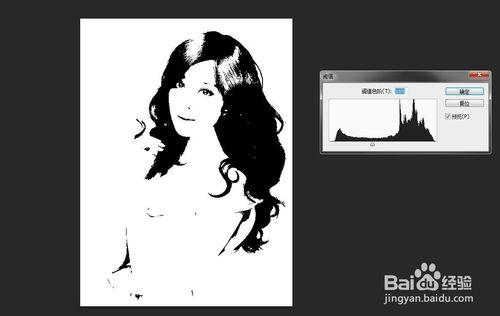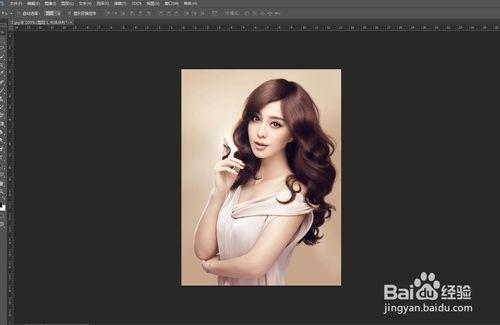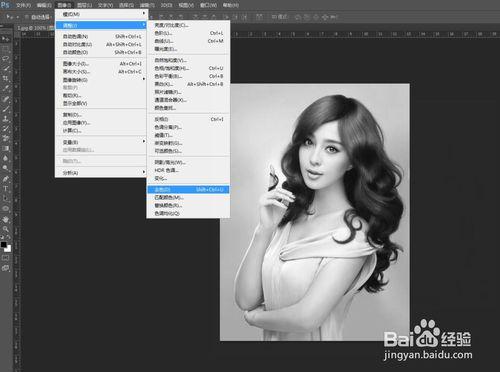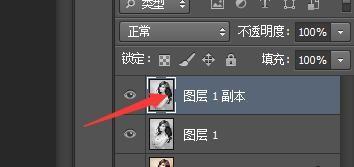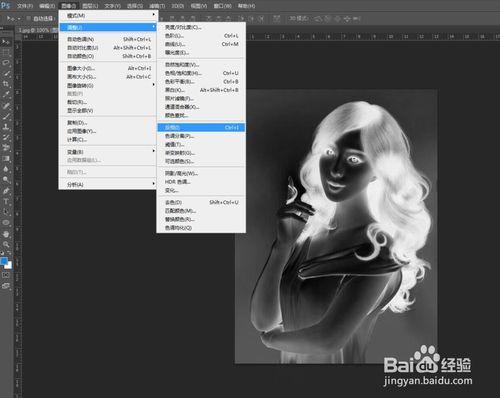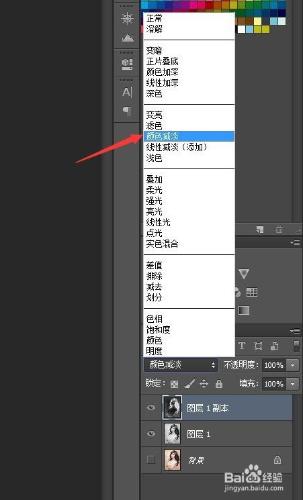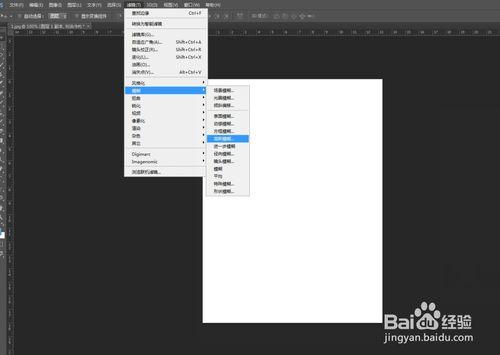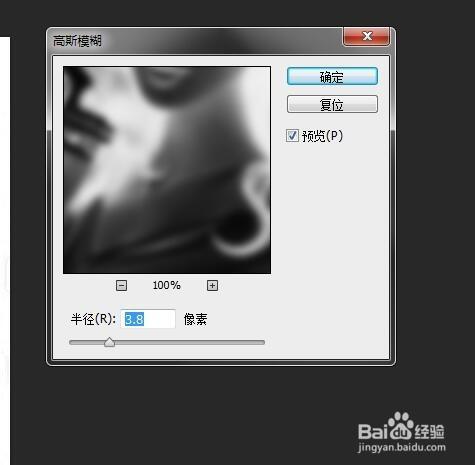今天來介紹一下PS來做個人物素描效果,ps製作素描效果三種方法。
工具/原料
電腦
ps
方法1
ps開啟圖片,對圖片進行去色,點選影象-調整-去色
滑鼠點選濾鏡-風格化-查詢邊緣,這樣樹苗輪廓就出現了
在圖層下方新建一個彩色圖層
對人物圖層進行選擇,正片疊底
對人物圖層進行透明度的調節,適合就行,這時候素描就完成了
方法2
與方法1的第一步一樣,ps開啟圖片,對圖片進行去色,點選影象-調整-去色
滑鼠點選影象-調整-閾值,閾值的多少就自己把控了,然後滑鼠完成
方法3
與方法1的第一步一樣,ps開啟圖片,對圖片進行去色,點選影象-調整-去色
把去色的圖層,複製一層
滑鼠點選影象-調整-反向
對圖層選擇顏色減淡
滑鼠點選濾鏡-模糊-高斯模糊,然後半徑畫素多少,自己調節,合適即可
PS做人物素描就完成了